3 Modi per sincronizzare iPhone con iPad
Vuoi sincronizzare i dati da iPhone a iPad? In questa guida, ti mostreremo diversi modi per sincronizzazione iPhone e iPad.
Se sei un utente iOS, dovresti imparare a sincronizzare una foto o un software iPhone con un iPad. Questo è utile quando si desidera trasferire i dati su un altro dispositivo iOS. La ragione per la sincronizzazione può essere dalla protezione dei dati al salvataggio della memoria per l’iPhone.
Trasferire i dati dall’iPad all’iPhone non è molto difficile, entrambi sono dispositivi iOS più o meno identici per protezione o sicurezza. Ci sono molte soluzioni per il trasferimento dei dati utilizzando applicazioni certificate Apple come iCloud o iTunes. Ci sono Airdrop e opzioni per l’utilizzo di applicazioni di terze parti. Tutte queste applicazioni ti permetteranno di trasferire i dati dall’iPad a qualsiasi modello di iPhone. Quindi, se vuoi sapere come spostare i dati da iPad a iPhone, sei nel posto giusto! Questo articolo ti fornirà 4 soluzioni molto appropriate e semplici per aiutarti con il tuo lavoro.
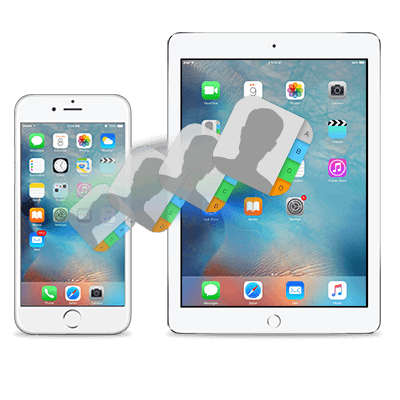
come sincronizzare contatti da iphone a ipad
Sincronizza iPhone e iPad con un clic
Tutti sanno che Apple offre strumenti e funzionalità che consentono agli utenti di condividere contenuti con diversi dispositivi, tra cui iTunes e iCloud. Tuttavia, questi strumenti non sono sempre utili e hanno i loro svantaggi. Quindi non solo bastone con strumenti di Apple per dire iTunes, è possibile espandere le opzioni e utilizzare altri modi più semplici per sincronizzare. Consigliamo questo eccellente software AnyTrans. Consente il trasferimento con un clic dei tuoi dati tra iPhone e iPad, iPhone e iPhone, iPhone e PC. È possibile sincronizzare più tipi di dati tra iPhone e iPad, come foto, calendari, contatti, musica, ecc.
AnyTrans – Il miglior gestore dati iPhone
- Trasferire dati liberamente da iPhone a iPad o a un nuovo iPhone.
- Il trasferimento non sovrascrive i dati esistenti sul dispositivo.
- Supporta il trasferimento selettivo dei dati da iPhone a iPad.
- Supporto per vari modelli di iPhone tra cui l’ultima serie iPhone 14
Scaricare gratis100% pulito e sicuro
Scaricare gratis100% pulito e sicuro
Scaricare gratis * 100% pulito e sicuro
Segui i passaggi seguenti per sincronizzare iPhone e iPad con un clic.
Passo 1. Scaricare gratuitamente AnyTrans e collegare il dispositivo iOS al computer. Seleziona Altro nella pagina Gestione Dispositivo per visualizzare più tipi di dati.
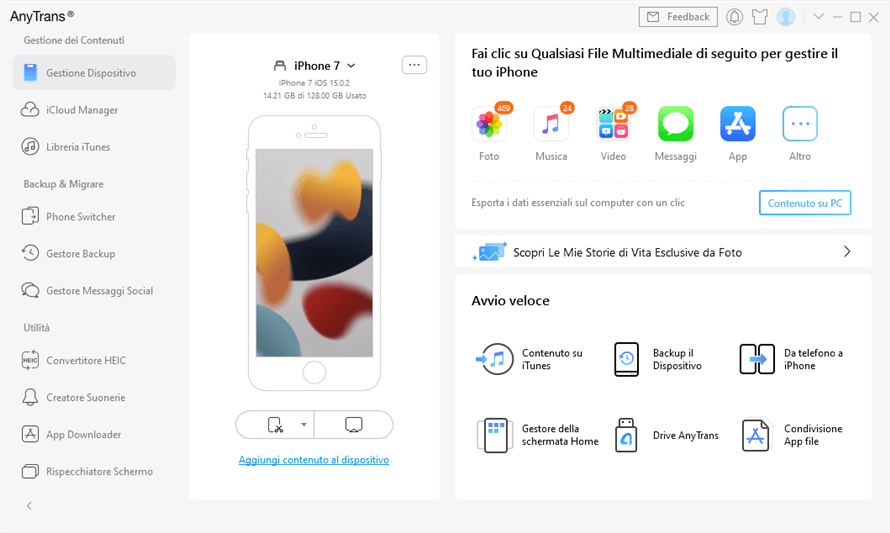
scegli gestione dispositivi e fai clic su altro
Passo 2. Selezionare i dati che desidera sincronizzare, come foto, video, contatti, messaggi di testo, ecc. Ad esempio Contatti.
Passo 3. Seleziona i dati che desideri trasferire su un altro dispositivo e fai clic Sul Dispositivo. Attendi qualche secondo e i dati verranno sincronizzati con l’altro tuo dispositivo iOS.
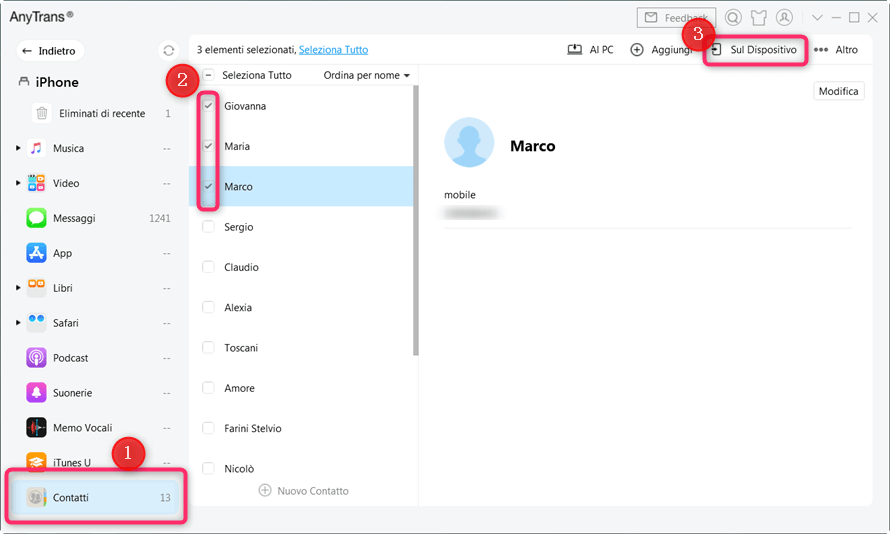
Seleziona contatti e clicca su dispositivo
Come sincronizzare iPhone con iPad senza PC
Sincronizzare iPhone con iPad tramite iCloud
Sappiamo tutti che quando usiamo i dispositivi Apple, Ci verrà chiesto di utilizzare iCloud per questo motivo. Quando abbiamo diversi dispositivi Apple, possiamo usare lo stesso ID Apple. Sincronizza i dati nello stesso iCloud. In questo modo possiamo anche sincronizzare iPhone e iPad senza un computer. Ma una cosa che deve essere detta è, Sincronizzazione del dispositivo con iCloud non seleziona con precisione i file che devono essere sincronizzati. Puoi solo scegliere di sincronizzare tutti i dati in questo tipo di documento.
Passo 1. Su iPad, tocca l’icona a forma di ingranaggio, apri Impostazioni iPadOS > e tocca il tuo avatar > tocca l’elemento iCloud > attiva l’interruttore delle opzioni per il tipo di dati che desideri sincronizzare.
Passo 2. Fare lo stesso su iPhone e attendere un momento per i dati sincronizzati per essere sincronizzati con l’iPad.
- È possibile scegliere qualsiasi opzione in iCloud per sincronizzare, non solo il profilo di foto nel campione passo.
- Il tempo necessario per la sincronizzazione automatica di iCloud variando la velocità della rete
- Ogni persona ha 5 GB di spazio libero iCloud e dovrà pagare per spazio di archiviazione aggiuntivo se lo spazio di archiviazione si esaurisce
Sincronizzare foto iPhone iPad tramite Airdrop
AirDrop supporta la condivisione di file tra due dispositivi abilitati AirDrop. Puoi trasferire facilmente alcuni dati come le foto. Ora vediamo come farlo.
Passo 1. Attiva le connessioni AirDrop, Bluetooth e Wi-Fi su iPhone e iPad.
Passo 2. Apri l’app Foto sul tuo iPhone, quindi selaziona le foto che desideri spostare sull’iPad.
Passo 3. Fai clic sull’icona di condivisione nell’angolo in basso a sinistra e seleziona Airdrop. S eleziona il nome del tuo iPad nella sezione AirDrop.
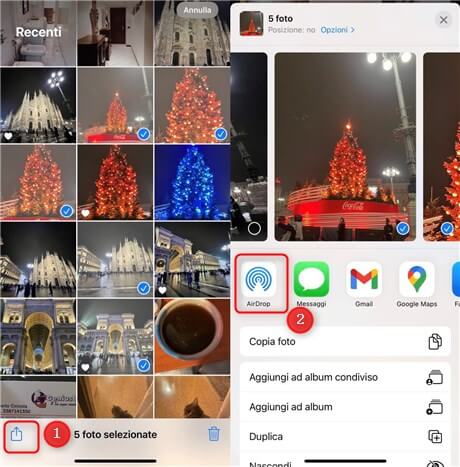
Condividi foto da iPhone a iPad tramite Airdrop
Conclusione
Questo articolo oggi descrive come sincronizzare tra l’iPhone e l’iPad. Con la funzionalità del proprio iCloud di Apple, si può essere influenzati dalla velocità della rete e la dimensione dello spazio di archiviazione. Ma se si sceglie AnyTrans, si può facilmente risolvere il problema. Con AnyTrans, collegare il computer tramite un cavo dati e trasferire il più veloce. E ‘quindi più facile e veloce per selezionare i dati che devono essere trasferiti in dettaglio, così come la possibilità di trasferire al computer o salvare su iCloud.
Download Gratis * 100% pulito e sicuro
Domande relative al prodotto? Contatta il nostro team di supporto per ottenere una soluzione rapida >

